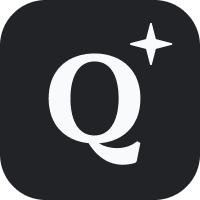1. Installer Qwant comme moteur de recherche par défaut sur Edge
Rendez-vous ici pour ajouter l’extension Qwant à Edge.
Cliquez sur « Obtenir ».
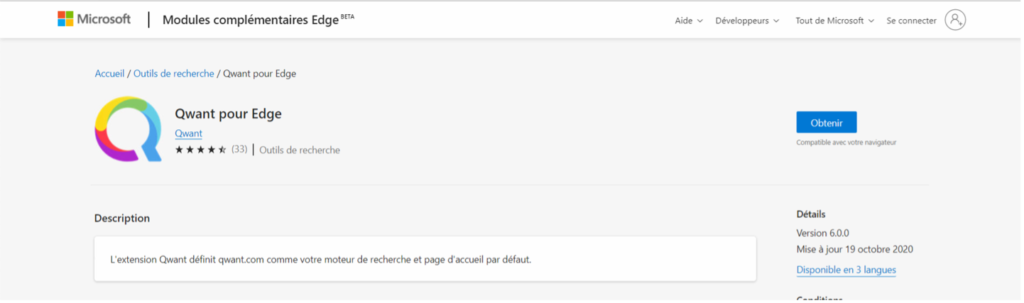
Puis cliquez sur « Ajouter une extension ».
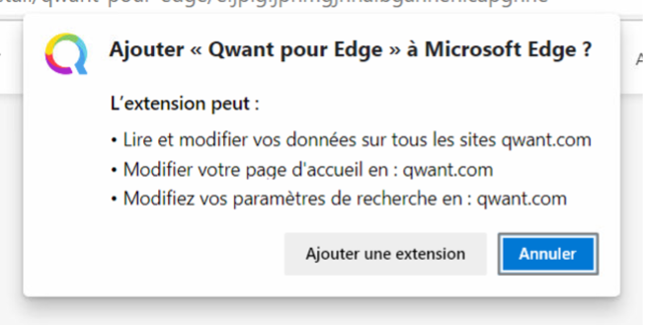
Attention, Edge désactive l’extension après son ajout. Il faut aller la ré-activer manuellement. Pour cela, suivez les étapes ci-dessous.
Cliquez sur l’icône du menu dans l’angle supérieur droit, puis sélectionnez « Extensions ».
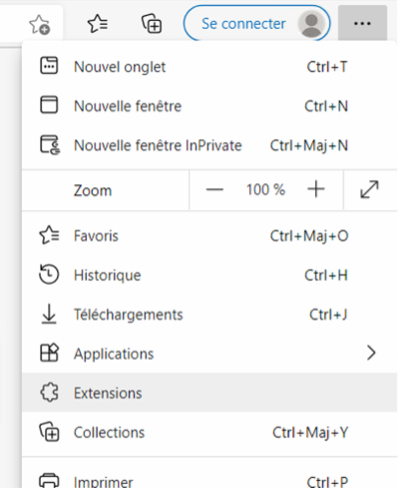
Activez l’extension en cliquant sur le « toggle ».
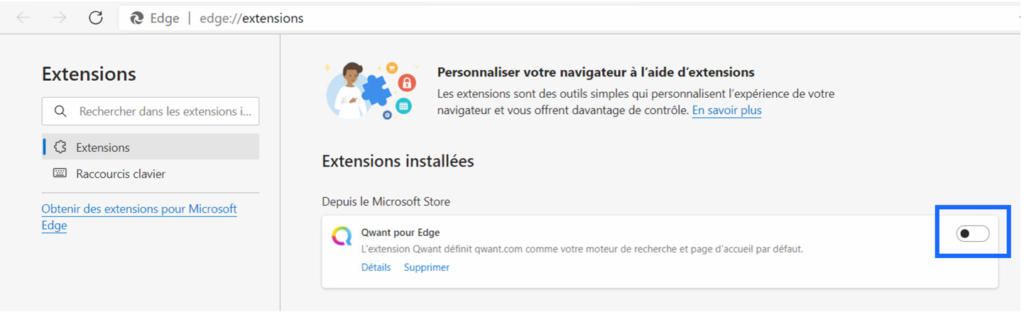
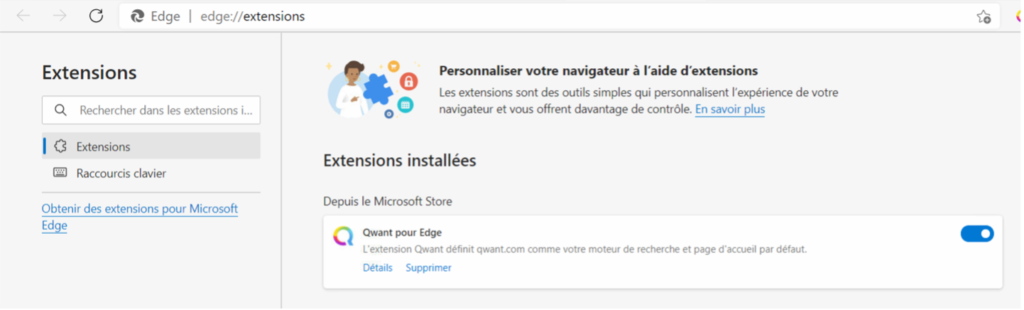
Qwant est maintenant votre moteur de recherche par défaut dans la barre d’adresse !
2. Définir Qwant en page d’accueil de Microsoft Edge
Cliquez sur l’icône du menu dans l’angle supérieur droit, puis sélectionnez « Paramètres ».
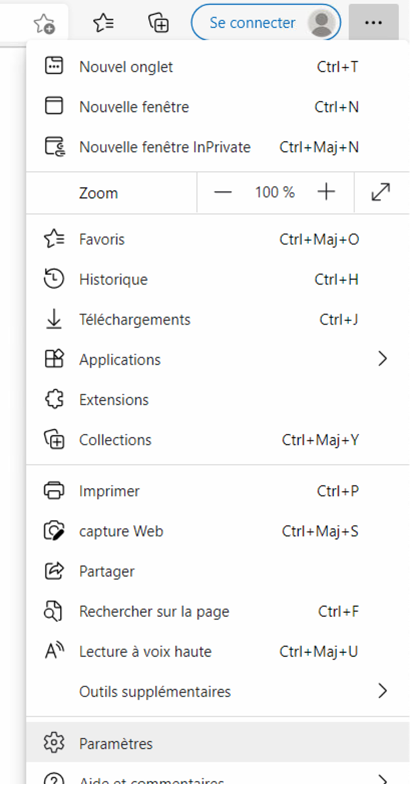
Dans le menu latéral, cliquez sur « Au démarrage », et sélectionnez « Ouvrir une ou des pages spécifiques »
- Si Qwant est déjà ouvert dans un onglet, cliquez sur le bouton « Utiliser tous les onglets ouverts »
- Sinon, cliquez sur le bouton « Ajouter une nouvelle page»
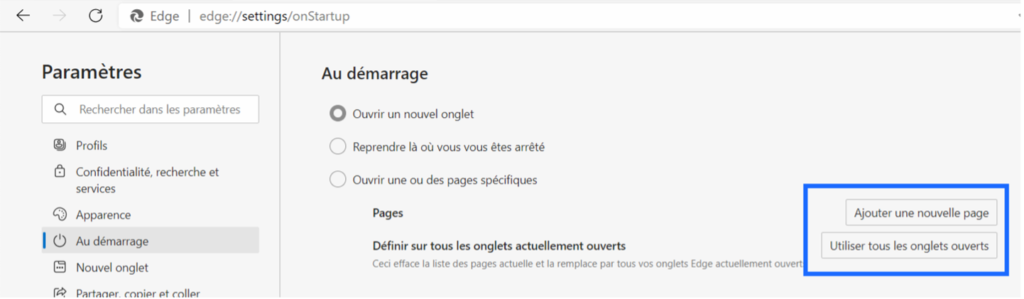
Rentrez l’adresse : “https://www.qwant.com/” et cliquez sur « Ajouter ».
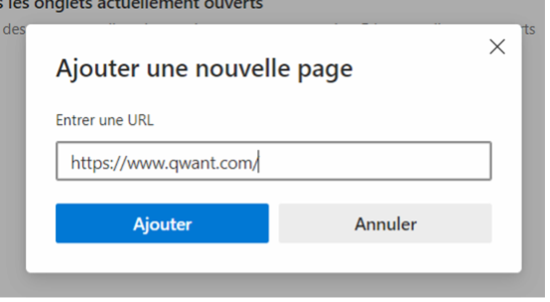
Redémarrez Edge.
Qwant.com est maintenant votre nouvelle page d’accueil !